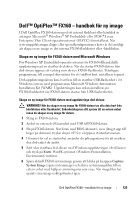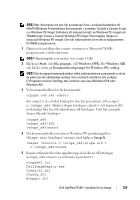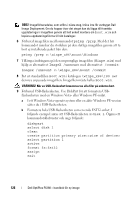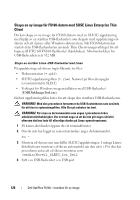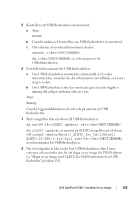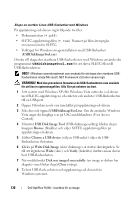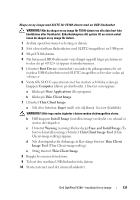Dell OptiPlex FX160 Dell™ OptiPlex™ FX160 Re-Imaging Guide - Page 126
I ett Windows Vista-operativsystem eller en aktiv Windows PE-session
 |
View all Dell OptiPlex FX160 manuals
Add to My Manuals
Save this manual to your list of manuals |
Page 126 highlights
OBS! Imageförberedelse, som utförs i nästa steg, krävs inte för verktyget Dell Image Deployment. Om du hoppar över det steget kan du lägga till framtida uppdateringar i imagefilen genom att helt enkelt montera om boot.wim och kopiera uppdateringsfilerna till rätt kataloger. 6 Förbered imagefilen med kommandot peimg /prep. Med det här kommandot minskar du storleken på den slutliga imagefilen genom att ta bort ej installerade paket från den: peimg /prep c:\winpe_x86\mount\Windows 7 Tillämpa ändringarna på den ursprungliga imagefilen (Winpe.wim) med hjälp av alternativet ImageX /unmount med alternativet /commit: imagex /unmount c:\winpe_x86\mount /commit 8 Byt ut standardfilen Boot.wim i katalogen \winpe_x86\ISO mot den nya anpassade imagefilen. Imagefilen måste kallas Boot.wim. VARNING! När en USB-flashenhet formateras tas alla filer på enheten bort. 9 Förbered USB-flashenheten. Use DiskPart för att formatera USB- flashenheten med en Windows Vista- eller Windows PE-miljö. a I ett Windows Vista-operativsystem eller en aktiv Windows PE-session sätter du i USB-flashenheten. b Formatera hela USB-flashenheten som en enda FAT32-enhet. I följande exempel antas att USB-flashenheten är disk 1. Öppna ett kommandotolksfönster och ange följande: diskpart select disk 1 clean create partition primary size= select partition 1 active format fs=fat32 assign exit 126 Dell OptiPlex FX160 - handbok för ny image